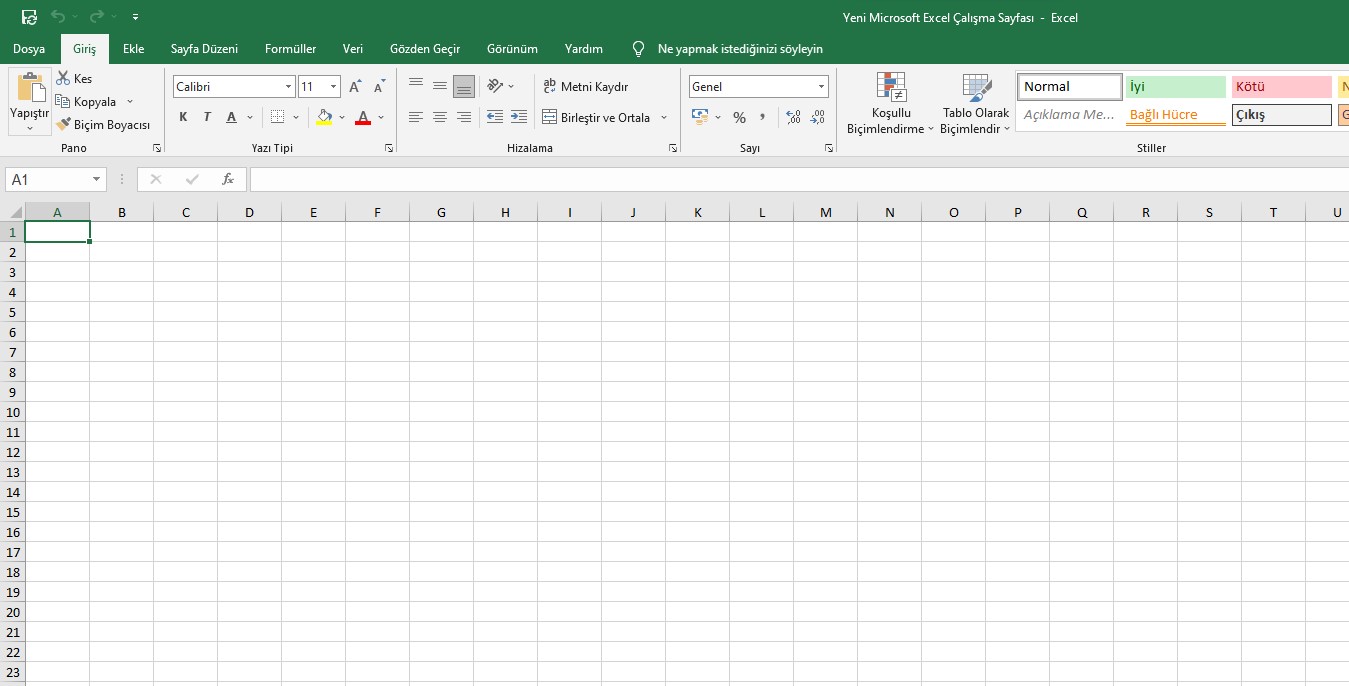Finansal verilerle çalışırken veya Excel’de veri analizi yaparken oranları hesaplama, sıkça karşılaşılan bir görevdir. Oranlar, günlük hayatımızda bile ekran boyutlarından yemek tariflerine kadar birçok alanda kullanılır. Excel’de oranları hesaplamak için yerleşik bir formül bulunmamaktadır, ancak bu makalede, oranları hesaplamak için kullanabileceğiniz bazı basit ve etkili yöntemleri paylaşacağım.
GCD İşlevini Kullanarak Oranları Hesaplama
Excel’de oranları hesaplamak için kullanabileceğiniz ilk yöntem, En Büyük Ortak Bölgenin (GCD) hesaplanmasını içerir. GCD, iki sayının en büyük bölenini temsil eder ve oranları en basit hale getirir.
Örneğin, bir çözünürlük örneğine bakalım. A sütununda genişlik değeri, B sütununda ise yükseklik değeri bulunan bir veri setimiz olduğunu düşünelim. İki sayının oranını hesaplamak için şu adımları izleyebilirsiniz:
- GCD değerini hesaplamak için C2 hücresine =GCD(A2,B2) formülünü yazın ve sütun boyunca kopyalayın.
- D2 hücresine =A2/GCD(A2,B2) & “:” & B2/GCD(A2,B2) formülünü girin ve sütun boyunca kopyalayın. Bu formül, A2 ve B2’deki değerleri GCD’ye böler ve oranı hesaplar.
Özel Sayı Biçimlendirmesiyle Oranları Hesaplama
Excel’de oranları daha görsel bir şekilde temsil etmek için özel bir sayı biçimlendirmesi kullanabilirsiniz. Bu yöntemde, oranları iki nokta üst üste (:) yerine eğik çizgi (/) ile gösteririz.
- A sütununda genişlik değeri, B sütununda ise yükseklik değeri bulunan veri setimizi ele alalım.
- C2 hücresine =A2/B2 formülünü girin ve sütun boyunca kopyalayın.
- Oranları içeren hücreleri seçin ve ‘Hücreleri Biçimlendir’ seçeneğine gidin.
- Özel bölümünde, Tür: “#/#” formatını seçin ve Tamam’a tıklayın. Bu şekilde, bölme işleminin sonucunu oran olarak gösteren bir biçimlendirme elde edersiniz.
TEXT İşlevini Kullanarak Oranları Hesaplama
Bir başka yöntem ise TEXT işlevini YERİNEKOY işlevi ile birleştirerek oranları hesaplamaktır. Bu yöntem, istediğiniz özel bir biçimi kullanarak oranları göstermenizi sağlar.
- A sütununda genişlik değeri, B sütununda ise yükseklik değeri bulunan veri setimizi ele alalım.
- C2 hücresine =YERİNEKOY(METİN(A2/B2,”#/#”),”/”,”:”) formülünü girin ve sütun boyunca kopyalayın. Bu şekilde, METİN işleviyle belirlediğiniz biçime göre oranları hesaplar ve YERİNEKOY işleviyle eğik çizgiyi iki nokta üst üste ile değiştirir.
Excel’de oranları hesaplama, finansal analizden günlük hayattaki hesaplamalara kadar birçok alanda önemli bir görevdir. Bu makalede, GCD işlevini kullanarak oranları hesaplama, özel sayı biçimlendirmesi ve TEXT işlevi ile oranları hesaplama yöntemlerini ele aldık. Her bir yöntem, oranları doğru ve anlaşılır bir şekilde temsil etmenize yardımcı olur. İhtiyaçlarınıza ve tercihlerinize göre en uygun yöntemi seçebilir ve Excel’de oranları kolaylıkla hesaplayabilirsiniz.